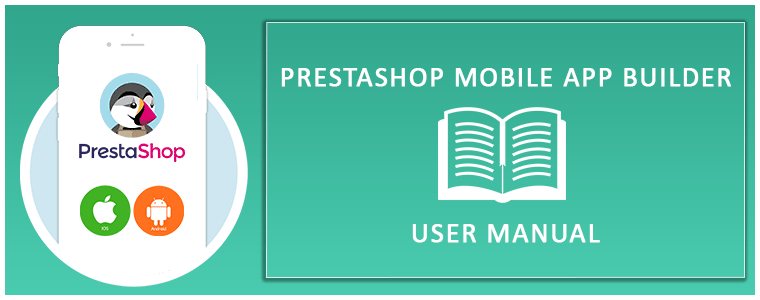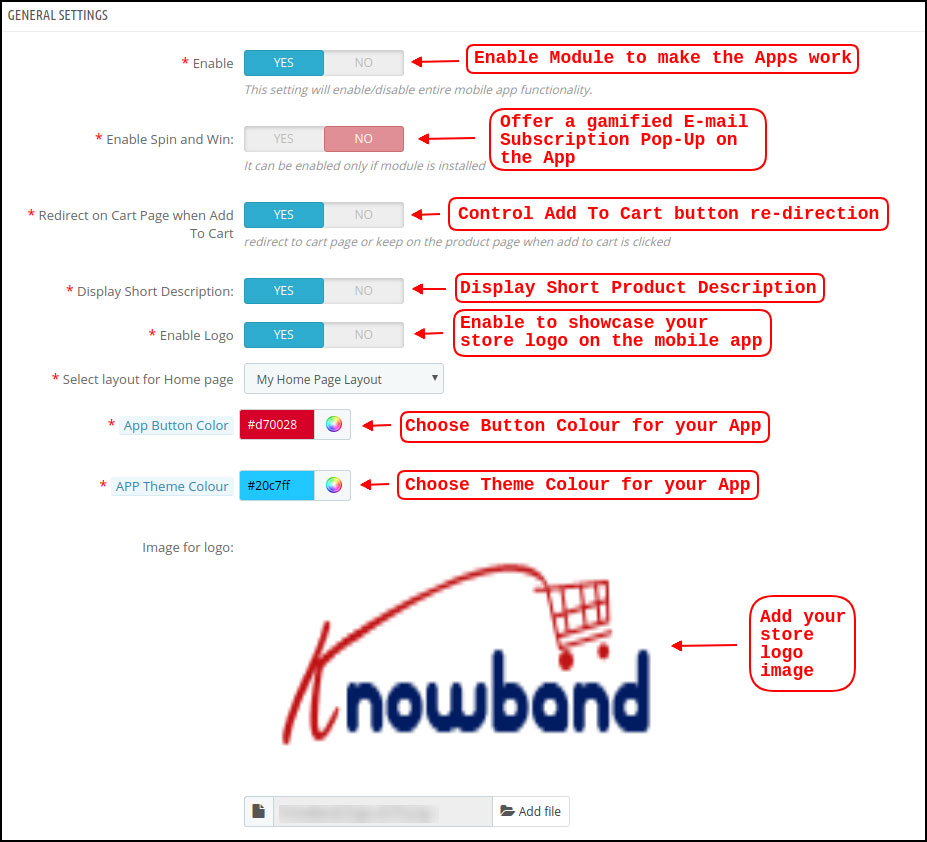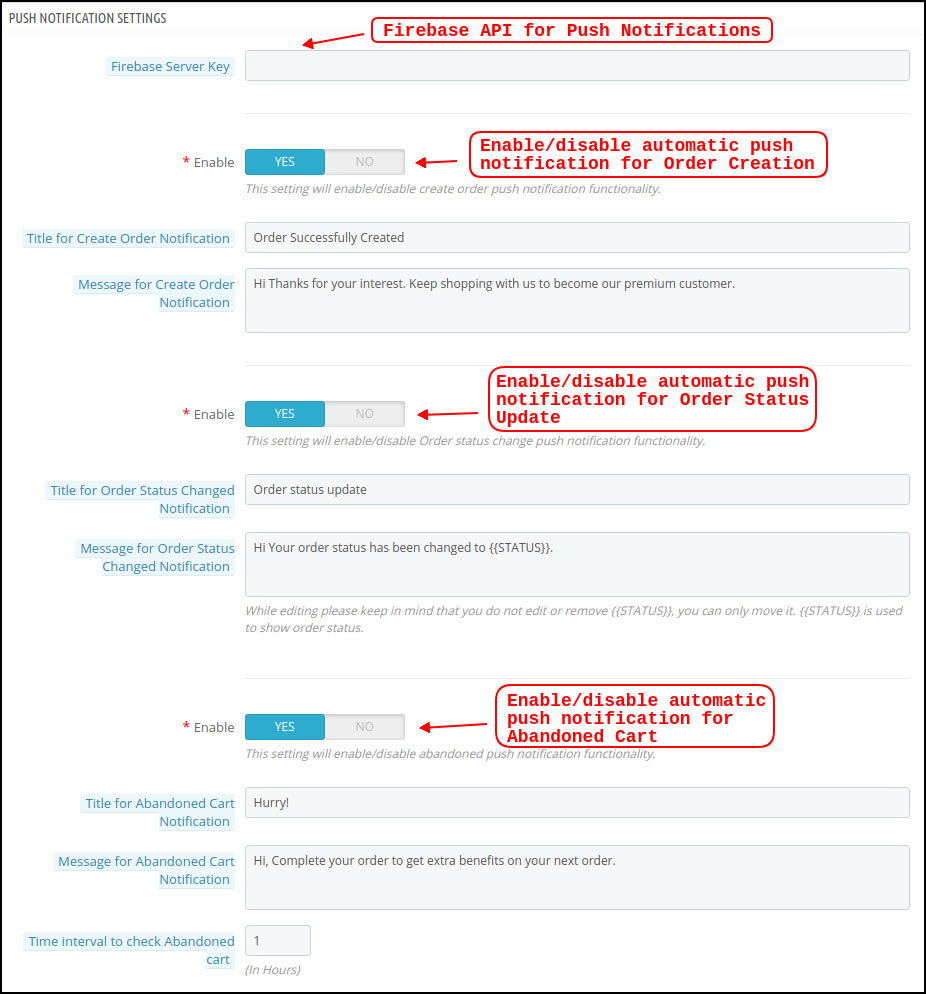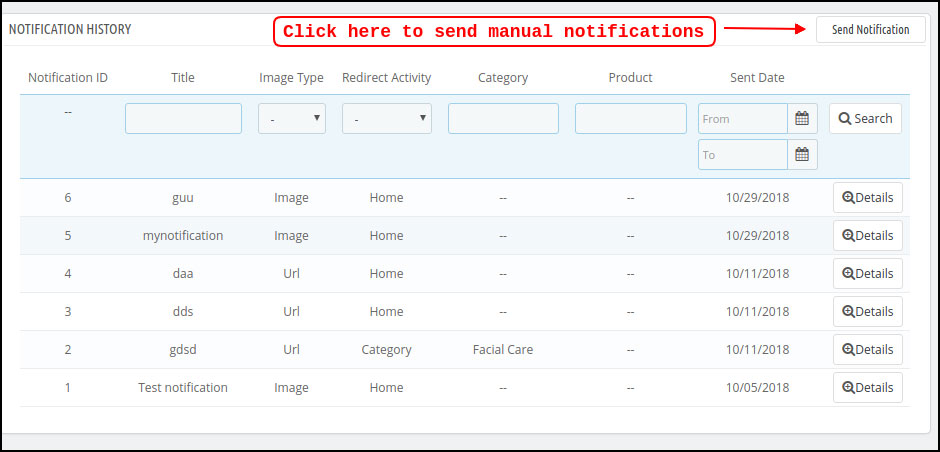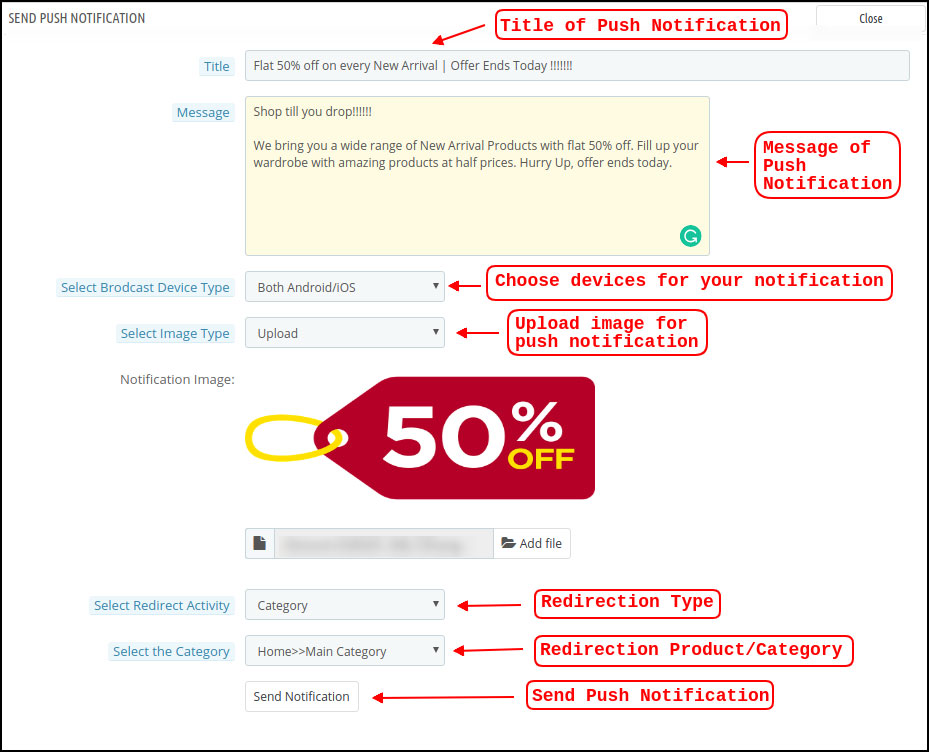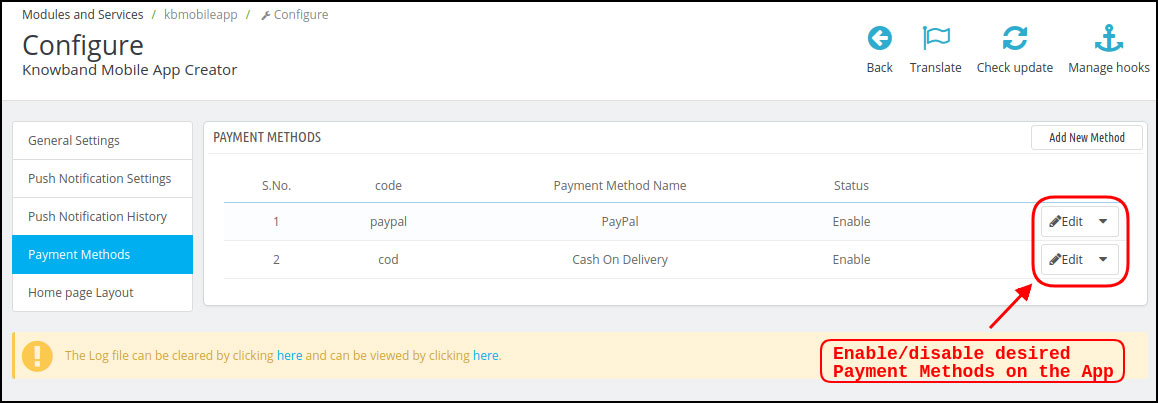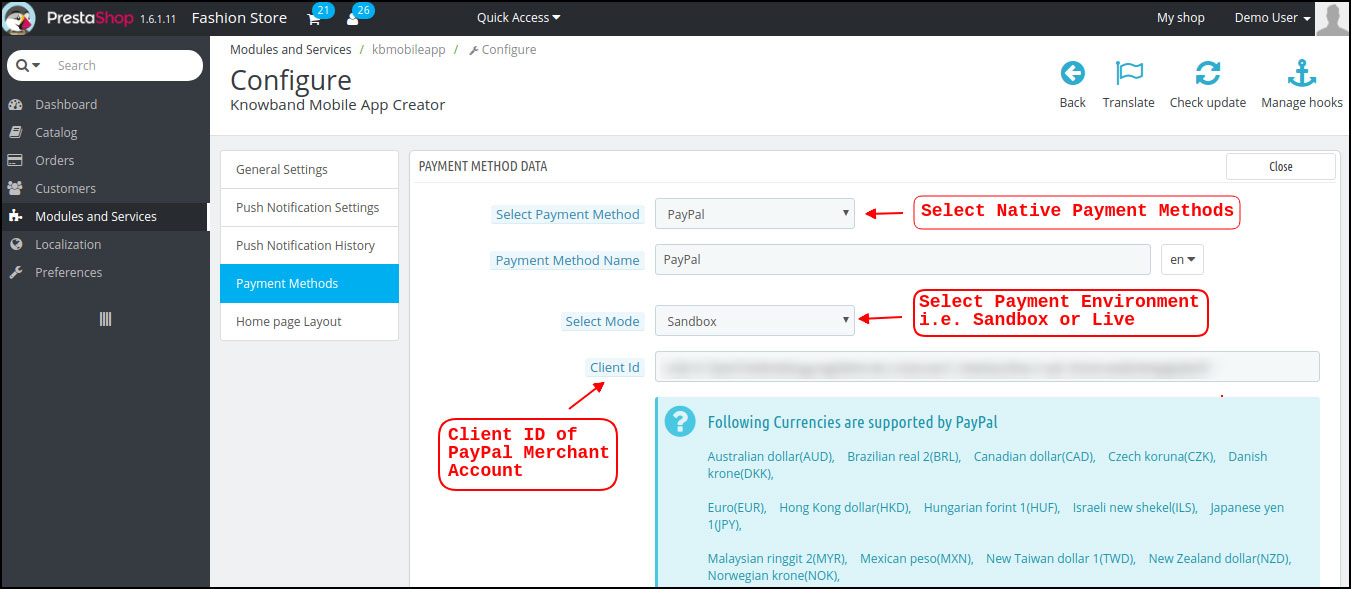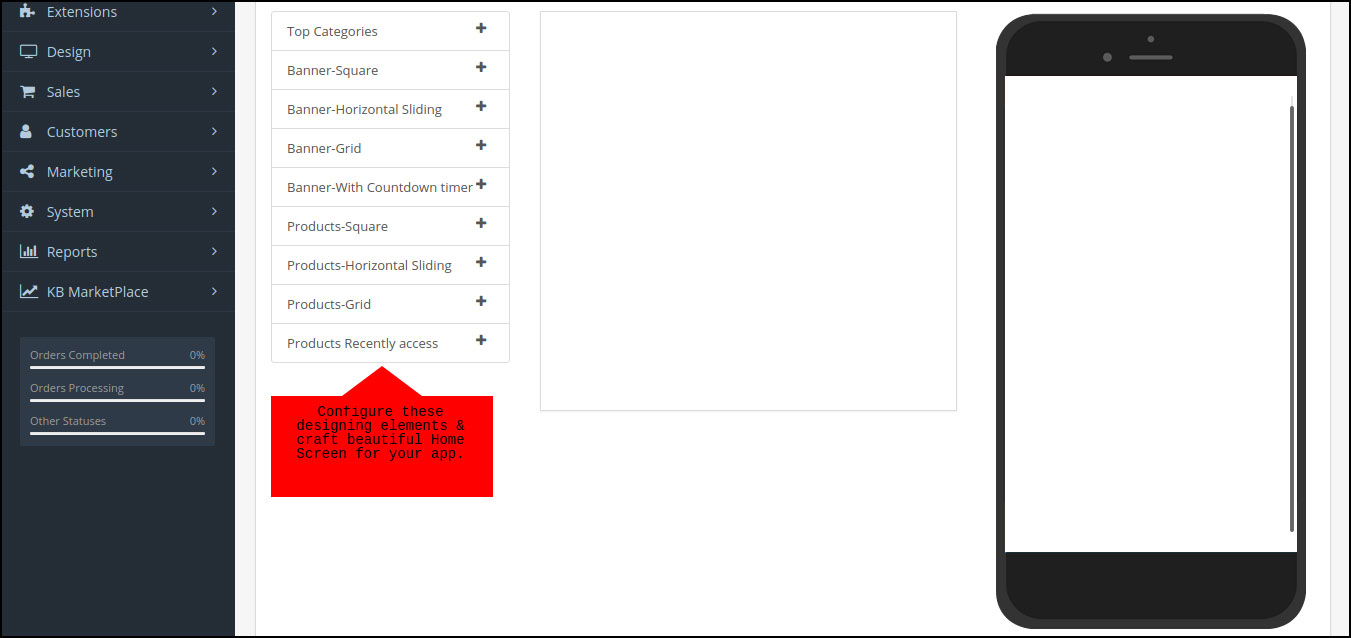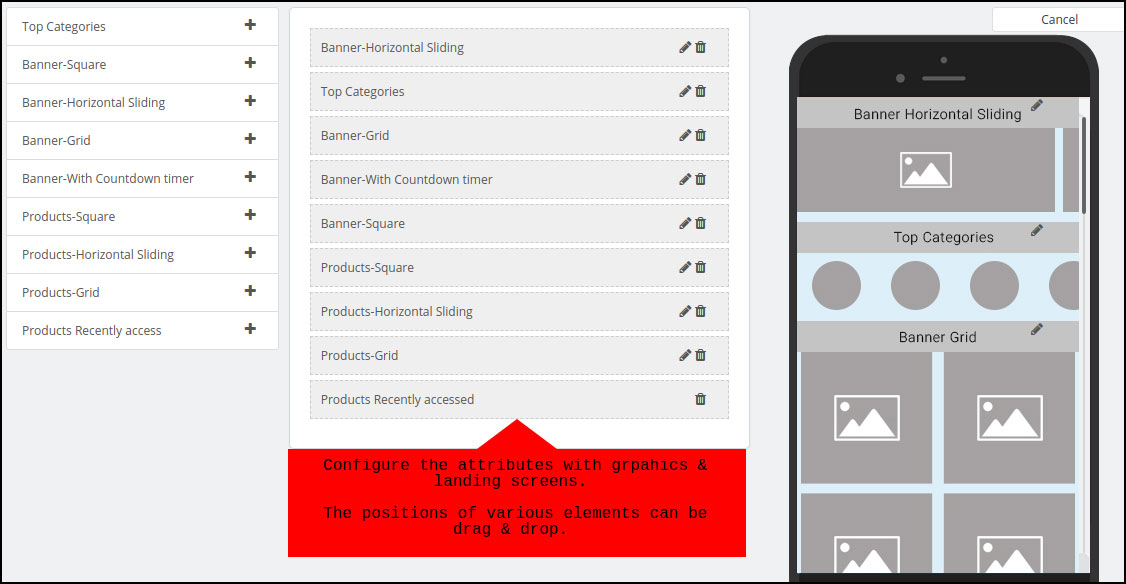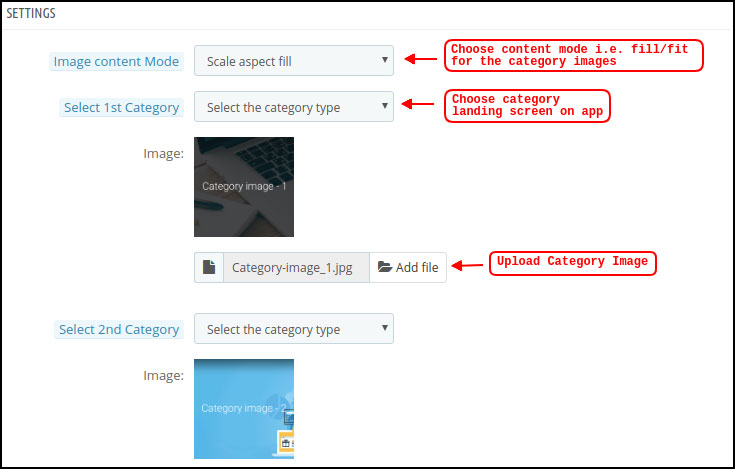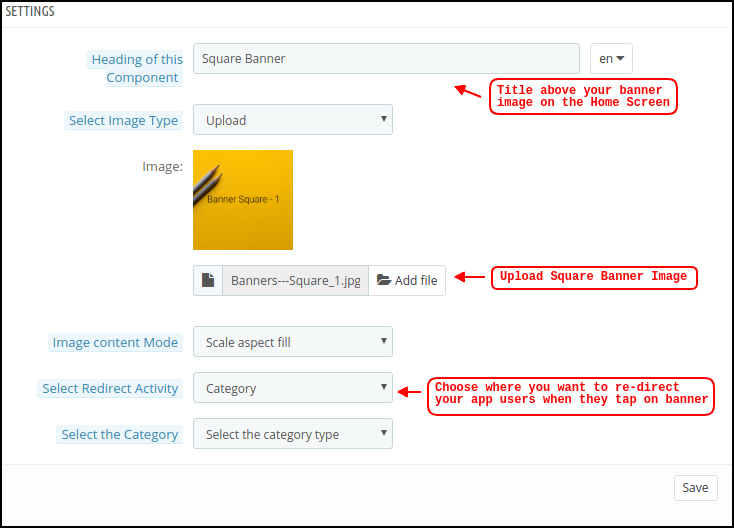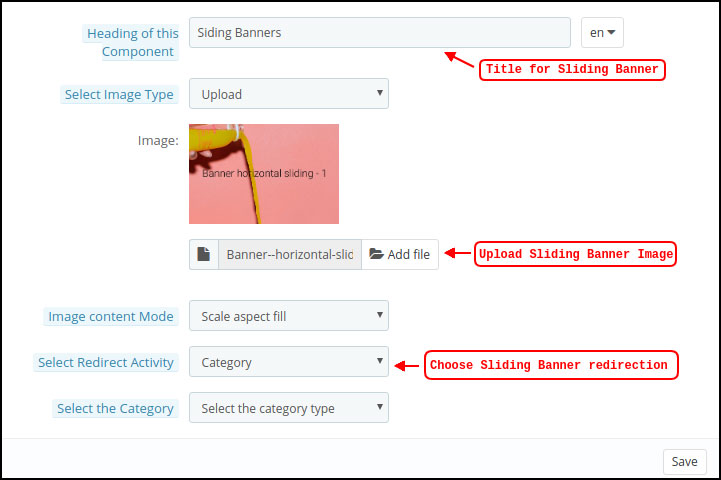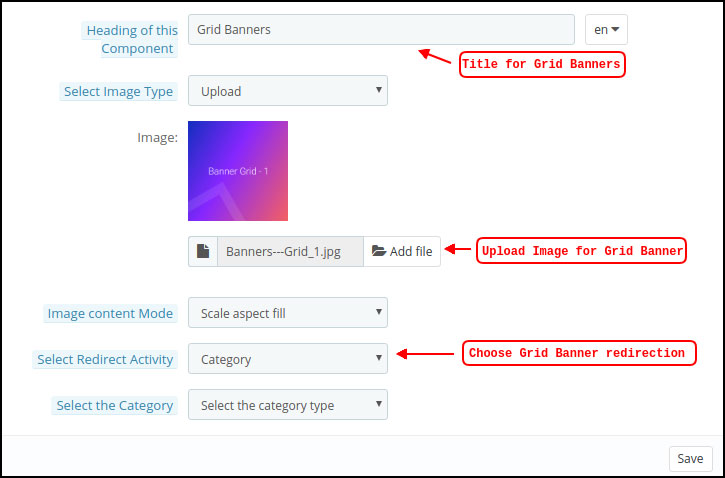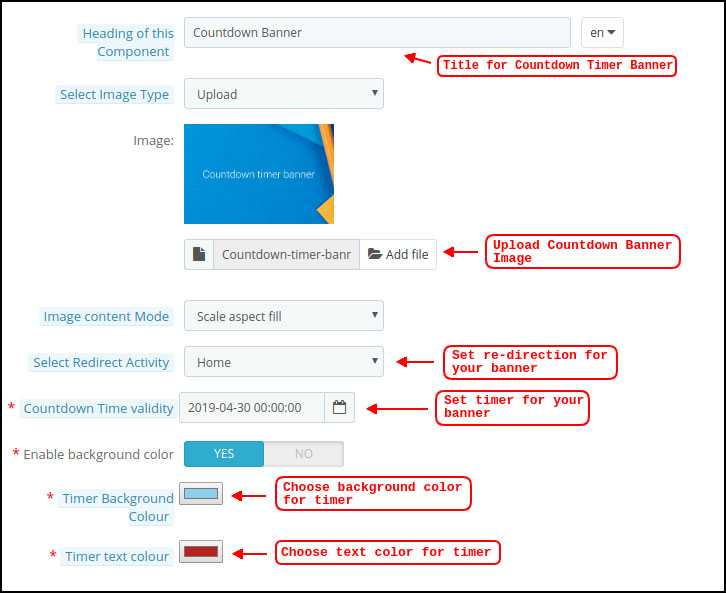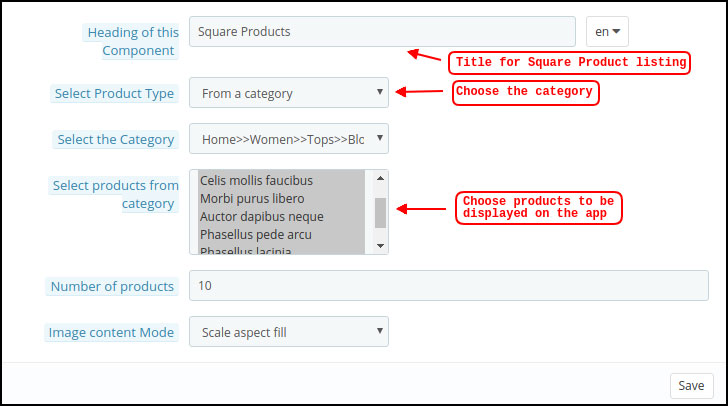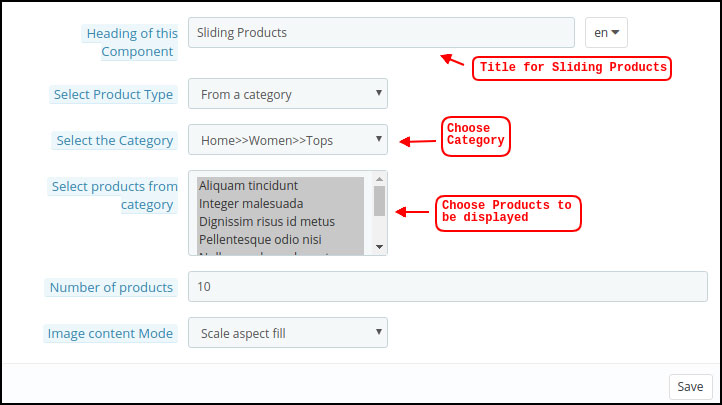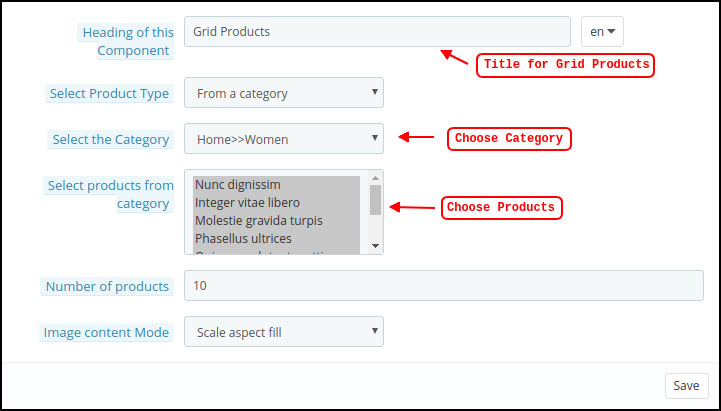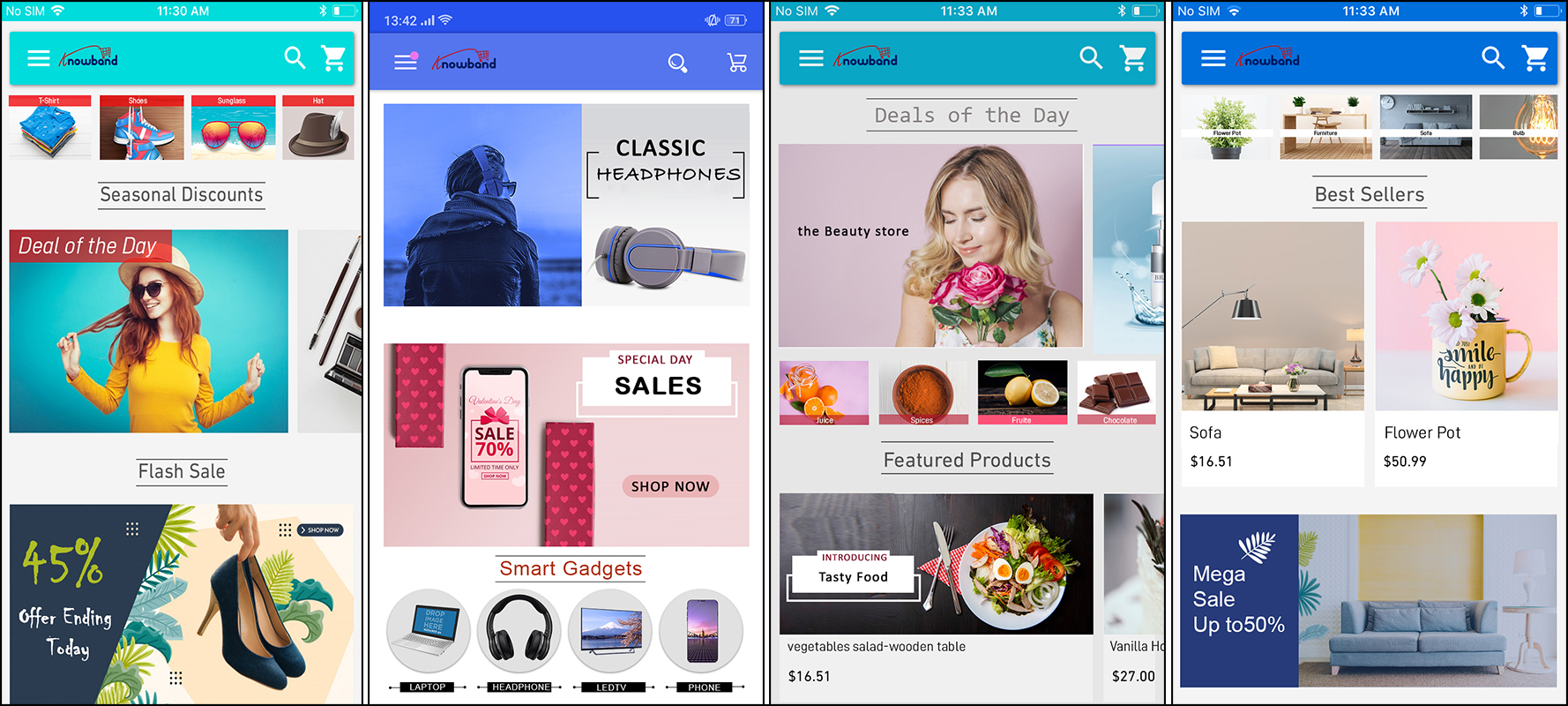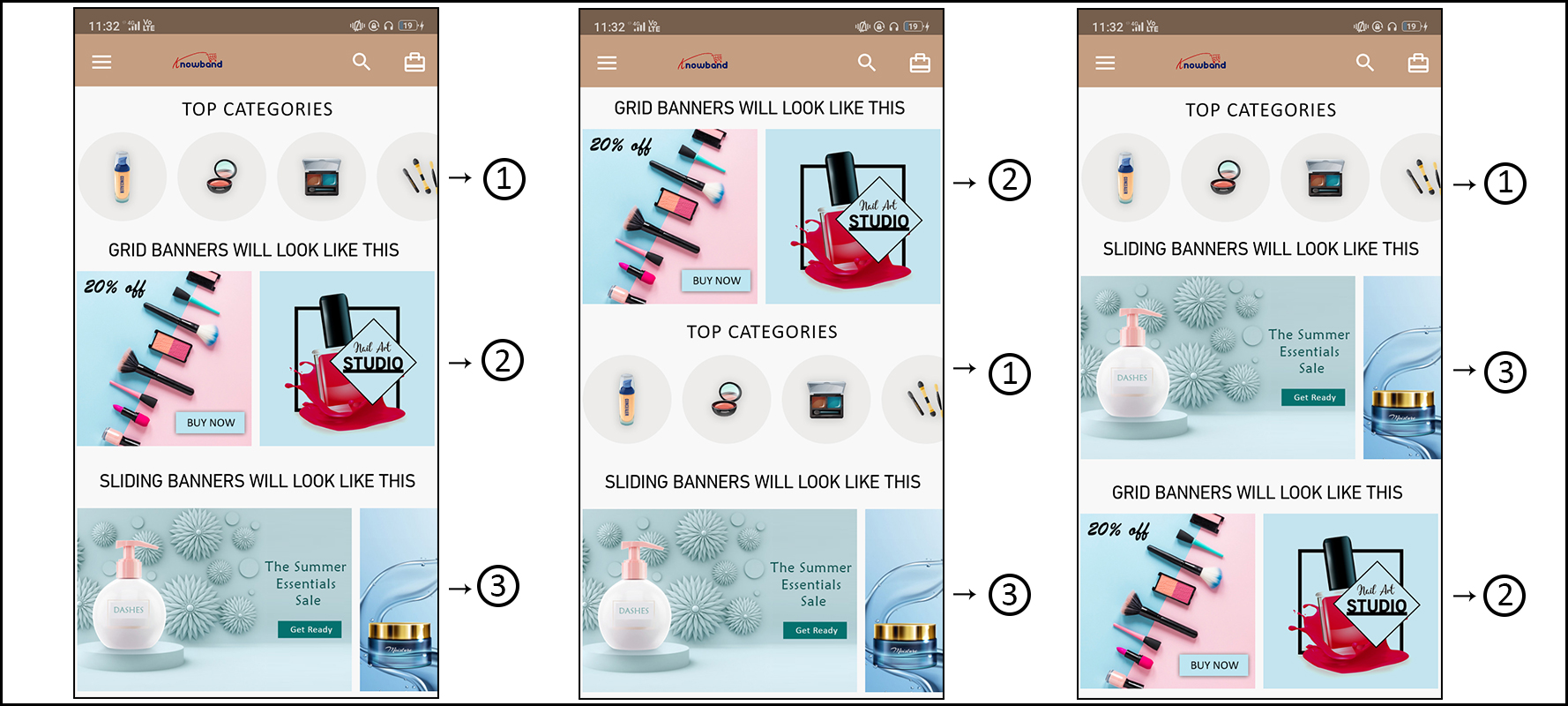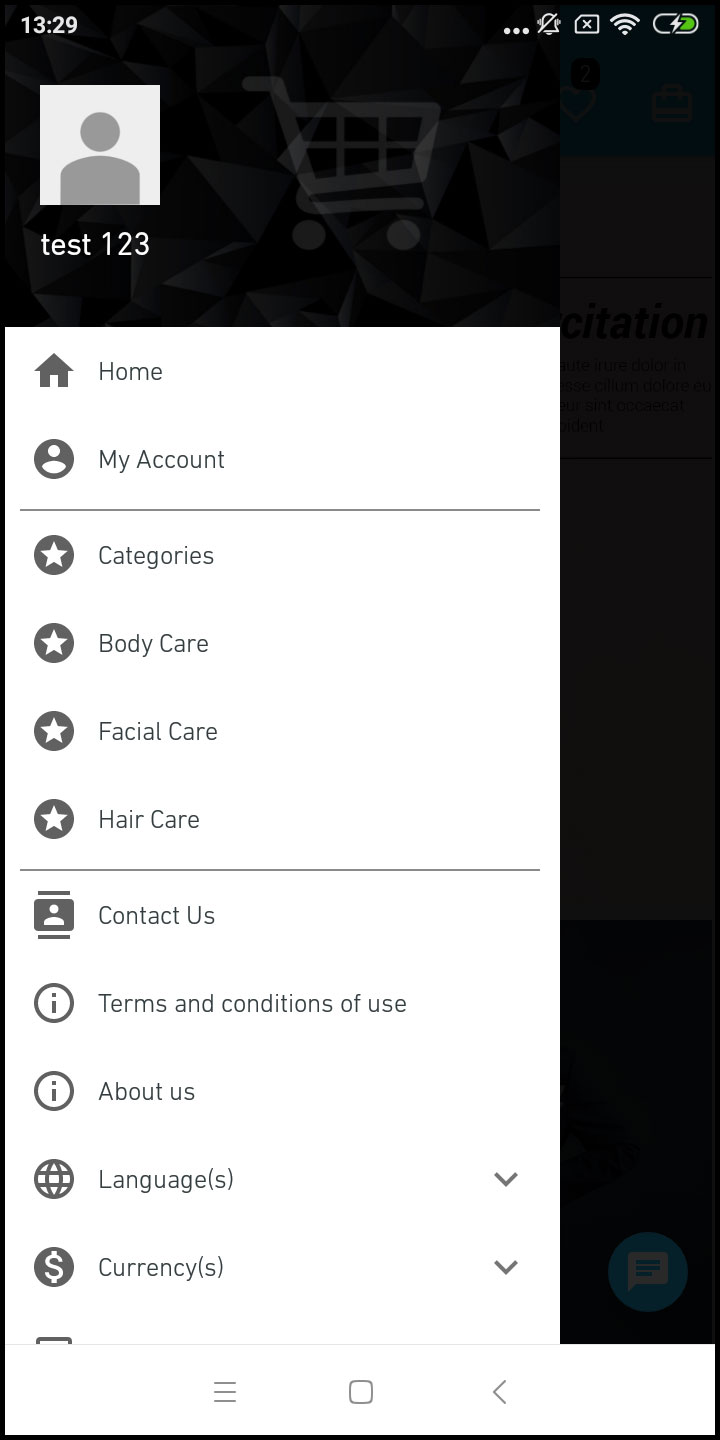Obtenga aplicaciones Android y iOS totalmente nativas para su sitio web PrestaShop y comience a vender sus productos en aplicaciones móviles.
1.0 Introducción
Esta es la guía del usuario de la solución de aplicación móvil nativa avanzada y de fácil creación PrestaShop Mobile App Builder. Este es un complemento de sitio web de comercio electrónico diseñado y creado para crear aplicaciones de compra de iOS y Android perfectas y destacadas para usted.
1.1 PrestaShop Mobile App Builder: una breve introducción
PrestaShop Mobile App Builder es la solución más avanzada y automatizada para llevar su negocio de sitios web en línea a la plataforma móvil. Transforma todo su sitio web en una aplicación móvil destacada y le permite vender productos en dispositivos móviles junto con el sitio web tradicional. Las funcionalidades y el funcionamiento de la aplicación coinciden exactamente con el sitio web y funcionan perfectamente en dispositivos Android y iPhone.
Nuestra PrestaShop Mobile App Builder es el marco preconfigurado diseñado por expertos y profesionales para crear un par de aplicaciones de comercio electrónico nativas. Las aplicaciones son capaces de llevar todos los productos de su tienda al alcance de los usuarios y aumentar las ventas y los ingresos. Por lo tanto, si usted es un comerciante de PrestaShop y busca una solución de aplicación móvil completa, esta es su mejor oportunidad. Lea el artículo completo para obtener información totalmente intacta sobre el desarrollo de aplicaciones móviles de PrestaShop.
Además, nuestra extensión PrestaShop Mobile App Builder es totalmente compatible con Mercado multivendedor enchufar. Puede traer la lista completa del mercado en las mismas aplicaciones móviles. Incluso ofrecemos un paquete combinado de nuestros PrestaShop Mobile App Builder con PrestaShop Multi-Vendor Marketplace in PrestaShop Advanced Marketplace con aplicación móvil.
Además,
- A?no-code?Mobile?App?solution.
- Simpático
- 3-meses
- Completamente
- 100%
- Altamente
- Aumentos
- Aumentos
Características de 1.2 de primer nivel de PrestaShop Mobile App Builder:
Aquí está la lista de algunas de las características clave que obtendrá en sus aplicaciones con Prestashop Mobile App Builder:
- Diseño de pantalla de inicio personalizable (flexibilidad completa)
- Marca de la tienda
- Soporte de chat de Zopim y WhatsApp (24 * 7)
- Iniciar sesión en Google y Facebook
- Acceso a OTP y huella digital
- Soporte para tabletas y dispositivos móviles
- Soporte de Android 4.2 a Android 8.0 (Oreo)
- Soporte de iOS 9 a iOS 11
- Actualización automática de inventario
- Múltiples opciones de color y fuente
- Soporte multilingüe y RTL (de derecha a izquierda)
- Soporte multi-moneda
- Todo tipo de soporte de producto
- Método de pago en el sitio web admitido en aplicaciones
- Método de envío de sitio web admitido en aplicaciones
- Integración del método de pago personalizado
- Notificaciones automáticas ilimitadas
- Opciones para compartir productos sociales
- Múltiples opciones de filtrado y clasificación
- Búsqueda avanzada de voz (solo Android)
- Funcionalidad de lista de deseos
- Cupón / cupones de sitio web admitidos en aplicaciones.
- Pantalla de pago simplificado
- Seguimiento de pedidos en tiempo real
- Menú de acordeón sin costura
- Pantalla de categoría y producto bien definido
La lista de características increíbles sigue y sigue. Sigue leyendo, los nuevos beneficios sorpresa de este plugin aún no se han revelado.
Conozca más sobre las características en detalle de aquí.?
Aplicación móvil 2.0 PrestaShop
KnowBand entiende su preocupación acerca de su incertidumbre para buscar la solución y para frenar la misma, ha ofrecido una demostración gratuita para todos los propietarios de tiendas de comercio electrónico. Los comerciantes pueden ver nuestra tienda de demostración trabajando en la aplicación móvil e incluso su tienda trabajando en nuestras aplicaciones de demostración.
2.1 Ver nuestra Demo Store trabajando en Apps
¿Quieres ver las características de la aplicación eCommerce? Hemos integrado nuestra tienda de demostración con la aplicación donde puede explorar la aplicación completamente funcional y ver todas sus características. Simplemente siga las instrucciones a continuación:
Paso 1: Descargue e instale la aplicación móvil Nautica PrestaShop desde cualquiera de las tiendas de aplicaciones en su dispositivo móvil. Aquí están los enlaces para descargar aplicaciones de demostración:
Paso 2: Abra la aplicación y toque el botón "Ver demostración" en la pantalla de inicio. Ingrese algunos detalles relevantes como Nombre, Correo electrónico y URL de la tienda. ¡Eso es! Verá nuestra tienda de demostración ejecutándose en la aplicación de demostración. Puedes navegar por el mismo, comprobar todas las funcionalidades, crear orden, etc.
Aviso: Para acceder al Panel de administración de KnowBand Mobile App Builder en nuestra tienda de demostración, visite aquí.
2.2 ve tu tienda trabajando en Demo Apps
¿No satisfecho? ¿Quieres probar tu propia tienda en las aplicaciones de demostración? Bueno, te cubrimos con todo. Puede experimentar su tienda en nuestra aplicación de demostración y también sin costo alguno. Solo los pasos de 3 son todo lo que necesita seguir para lo mismo:
Paso 1: Descargue e instale GRATIS el complemento PrestaShop Mobile App Builder e instálelo en su tienda.
Paso 2: Instale las aplicaciones de demostración (enlaces en la sección anterior) en su dispositivo móvil. Abra la aplicación e ingrese la URL de su tienda.
Paso 3: Pulse "Ver su tienda" y comience a experimentar su propia tienda en aplicaciones de demostración. Puede configurar el módulo instalado PrestaShop Mobile App Creator desde el backend de su sitio web. Conozca más sobre las pruebas de PrestaShop Mobile App Maker en aquí.
3.0 Construye tu aplicación móvil PrestaShop en simples pasos de 3
Esperamos que te haya gustado la demostración de nuestras aplicaciones móviles PrestaShop y que hayas encontrado lo que estabas buscando. Por lo tanto, este es el momento de obtener un par nativo de aplicaciones para su tienda. El proceso para crear una aplicación móvil de comercio electrónico es tan simple como podría ser. Simplemente siga los sencillos pasos de 3 y su aplicación estará lista en los días hábiles de 1-2.
Paso 1: Instala el Módulo en tu sitio web
Descargar
Paso 2: comparte las especificaciones de tu aplicación
Comparte los detalles / requisitos de tu aplicación en
Paso 3: Obtenga sus aplicaciones en los días 1-2
Nuestros desarrolladores calificados y profesionales crean sus aplicaciones coincidiendo exactamente con los detalles compartidos. Nos pondremos en contacto con usted con archivos APK / IPA en los días 1-2.
Aviso: Puede publicar estos archivos APK / IPA en las respectivas tiendas de aplicaciones. Consulte los siguientes enlaces para el mismo:
¿Cómo publicar una aplicación en Google Play Store?
¿Cómo publicar una aplicación en la App Store de Apple?
¿Todavía hay algún problema? Cuéntanos, publicaremos las aplicaciones por ti. Además, para cualquier sugerencia de consulta, comuníquese con nosotros a support@knowband.com.
Instalación del módulo 4.0
Una vez que haya comprado el PrestaShop
Instalación del módulo usando detalles de FTP
Instalación del módulo usando los detalles del administrador
Pantallas del panel de administración de 5.0
Una vez que PrestaShop Mobile App Maker se instale correctamente en su sitio web, es hora de configurar el Panel de administración de PrestaShop Mobile App Creator. Una vez que haga clic en la opción "Configurar" en KnowBand Mobile App Builder, obtendrá la siguiente pestaña con interfaces amigables. Vamos a reducirlos uno por uno.
Configuración general de 5.1
La pestaña Configuración general tiene que ver con la configuración requerida para ejecutar su aplicación móvil en los dispositivos del usuario. Esta pestaña contiene todas las opciones generalizadas necesarias para sincronizar la aplicación con las funciones de make it en dispositivos.
a) Habilitar complemento: Habilite el complemento PrestaShop Mobile App Creator para hacer que su aplicación móvil funcione en los dispositivos de los usuarios.
b) Habilitar Spin and Win: Habilite la visualización de una ventana emergente gamificada en la pantalla de inicio cuando un usuario abra la aplicación. Puede utilizarse para ofrecer descuentos / ofertas y capturar sus correos electrónicos a cambio de fines de marketing. Para hacer que esta funcionalidad funcione, necesita instalar el módulo Spin and Win de Knowband en su sitio web.
c) Redirigir en la página del carrito cuando se agrega al carrito: Esta funcionalidad le permite controlar la navegación del botón "Agregar al carrito". Puede redirigir a sus usuarios al carrito de compras o mantenerlos en la página del producto cada vez que toque el botón Agregar al carrito. Esto aumenta las posibilidades de compra adicional.
d) Descripción breve de la pantalla: Habilite la visualización de una breve descripción del producto en la pantalla del producto junto con una descripción completa y otros detalles.
e) Seleccionar diseño: Elija el diseño de página de inicio deseado para su aplicación PrestaShop. Puede crear múltiples diseños de pantalla de inicio en el backend según diversos festivales y temas, y utilizarlos según los requisitos de su tienda.
f) Color del botón de la aplicación: Elija el color del botón deseado para su aplicación móvil PrestaShop.
g) Color del tema de la aplicación: Elija el color del tema deseado para su aplicación móvil PrestaShop.
h) Imagen para logo: Suba la imagen del logotipo de su tienda para que se muestre en el encabezado superior de la aplicación. Esto promovió su marca entre los compradores móviles en todo el mundo.
i) Métodos de envío deshabilitados: Elija los métodos de envío deseados que no desea que se muestren en su aplicación móvil PrestaShop.
j) Páginas CMS habilitadas: Elija las páginas CMS que desea que se muestren en las aplicaciones móviles.
k) Habilitar informes de registro de solicitud: Active el registro en las aplicaciones móviles para obtener detalles de cualquier comportamiento anormal de su aplicación.
l) Habilitar soporte de chat en vivo: Habilite la opción de chat Zopim (Zendesk) en sus aplicaciones móviles de PrestaShop. Para hacer que la funcionalidad de chat funcione, se requerirá una clave API de chat que se le proporcionará junto con su aplicación.
m) Habilitar el soporte de WhatsApp Chat: Habilite la opción de chat WhatsApp en sus aplicaciones móviles de PrestaShop. Los usuarios pueden contactarlo directamente con su número de WhatsApp ingresado en el backend.
n) Habilitar / deshabilitar el registro del número de teléfono: Habilite la opción de inicio de sesión del número de teléfono en su aplicación móvil PrestaShop y permita que sus usuarios se autentiquen con la verificación OTP.
o) Habilitar la codificación de URL de los enlaces de imagen: Habilite esta funcionalidad para admitir caracteres no ASCII en la aplicación.
Configuración de notificaciones push 5.2
El PrestaShop Mobile App Creator para Android / iOS aprovecha el poder de la notificación push utilizando los servicios primarios de Google para la notificación push a los dispositivos móviles. Trae esta útil herramienta de marketing para captar la atención inmediata del usuario y aumentar las ventas. Destacar sus ofertas y ofertas diarias es solo un mensaje de distancia con su aplicación móvil PrestaShop. Las notificaciones automáticas y personalizadas están disponibles con PrestaShop Mobile App Maker.
a) Clave del servidor Firebase: La clave del servidor Firebase se utiliza para configurar las notificaciones push de la aplicación. Esta clave garantiza que todos los usuarios de su aplicación en todo el mundo reciben las notificaciones.
b) Habilitar / Deshabilitar la Notificación de Creación de Orden: Habilitar / deshabilitar la notificación automática push enviada a los usuarios de la aplicación para la creación exitosa de pedidos
-> Título y Mensaje para Notificación Push:?Enter title and message of push notification for successful order creation.
c) Habilitar / deshabilitar la notificación de cambio de estado de orden:Habilite / deshabilite la Notificación Push automática que se envía a los usuarios de la aplicación para cualquier actualización con respecto al estado de entrega de su pedido anterior.
-> Título y Mensaje para Notificación Push:?Enter title and message of push notification whenever there is an update in previous order delivery status.
d) Habilitar / deshabilitar la notificación de carro abandonado: Habilitar / deshabilitar la notificación de envío automático enviada a los usuarios que han abandonado el carrito sin una compra exitosa.
-> Título y Mensaje para Notificación Push:?Enter the title & message of push notification for abandoned cart app users.
e) Intervalo de tiempo:?Interval (in hours) for sending Push Notification to app users who have abandoned their cart without successful purchase.
Historial de notificaciones push de 5.3
Esta pestaña contiene el historial de todo tipo de notificaciones push enviadas a cada usuario con detalles preocupados. El comerciante puede conocer todas las notificaciones enviadas anteriormente. Esta pestaña también tiene la opción de enviar una notificación personalizada a los usuarios creados desde el backend. Puede informarles fácilmente sobre cualquier detalle o descuento relacionado con la tienda a través de notificaciones enviadas manualmente.
Enviar notificación:
Esta opción está ahí para enviar una notificación manual a los usuarios de la aplicación según su elección. Puede configurar el título, el mensaje, la página de destino, la imagen, etc. y la notificación de su elección como se muestra en la siguiente imagen:
a) Título de la Notificación Push: El título de su Notificación Push manual que se enviará a los usuarios de la aplicación.
b) Mensaje de la Notificación Push: El mensaje de su notificación manual que se enviará a los usuarios de la aplicación.
c) Tipo de dispositivo: Puede elegir los usuarios en Android / iOS o en los dos destinatarios de la notificación de inserción manual.
d) Tipo de imagen:?You can upload the desired image/banner justifying your notification. The banner image can be uploaded or used through an existing URL.
e) Imagen de notificación: El administrador de la tienda puede obtener una vista previa de la imagen de la notificación y analizar cómo se verá en las aplicaciones de los usuarios.
f) URL de la imagen: La URL real de la imagen de notificación que se enviará a los usuarios de la aplicación.
g) Actividad de redireccionamiento:Puede elegir la redirección de su notificación seleccionando desde Pantalla de inicio / Cualquier categoría / Cualquier producto aquí. Independientemente de lo que establezca, sus usuarios serán redirigidos al mismo al tocar la notificación de inserción.
h) Seleccione la Categoría / Producto:?You can choose any relevant category/product screen for your notification.
i) Enviar notificación: Una vez que haya creado y previsualizado su notificación, es hora de enviar lo mismo en sus aplicaciones.
Métodos de pago 5.4
El PrestaShop Mobile App Creator para Android y iOS admite todo tipo de métodos de pago de sitios web en las aplicaciones de Android y iOS. Además, trae las opciones de pago de PayPal y COD y la flexibilidad para agregar otros métodos de pago nativos también.
Puede editar los siguientes parámetros en los Métodos de pago predeterminados (PayPal):
a) Nombre del método de pago: Edite el nombre del método de pago que se muestra en la aplicación.
b) Seleccione el modo: Seleccione el entorno de pago, es decir, Sandbox o Live. Estas configuraciones están disponibles solo en caso de que el administrador de la tienda quiera probar el método de pago antes de continuar.
c) Identificación del cliente:?This is used in the case of PayPal Payment in order to identify the Merchant Account to which the Payment has to be made while placing the order.
Diseño de página de inicio de 5.5
Esta es una de las funcionalidades más sorprendentes del complemento PrestaShop Mobile App Builder para diseñar y elaborar múltiples diseños de pantallas de inicio utilizando varios atributos / elementos de diseño. Esta pestaña contiene la lista de todos los diseños de pantalla de inicio configurados anteriormente en función de varios temas y fuentes, como se muestra en la siguiente instantánea:
Para configurar los diseños de la página de inicio, los siguientes elementos están disponibles en el back-end:
- Parte superior
- Cuadrado
- Horizontal
- Cuadrícula
- cuenta regresiva
- Cuadrícula
- Horizontal
- Recientemente
El comerciante de la tienda puede configurar y usar cualquiera de estos atributos para crear y guardar múltiples diseños. Estos diseños se pueden utilizar según el tema y los requisitos. Además, la posición de varios elementos se puede alterar con una simple función de arrastrar y soltar.
Parte superior
Parte superior
Cuadrado
Otro atributo es el listado de Banner cuadrado que se usa para ofrecer un banner cuadrado en la pantalla de inicio de la aplicación. Puede personalizar el banner eligiendo la imagen y la pantalla de inicio correctas para el mismo.
Horizontal
Estas son las formas rectangulares disponibles en deslizamiento horizontal y se pueden personalizar completamente desde el backend.
Cuadrícula
Estos son carteles con forma cuadrada que aparecen en la pantalla de inicio en forma de cuadrícula. Puede establecer tantos banners como desee en la pantalla de inicio y personalizar su imagen y página de destino como corresponda.
cuenta regresiva
los
Cuadrado
A partir de los banners, el Creador de aplicaciones móviles de PrestaShop ofrece productos para mostrar en la pantalla de inicio en forma de lista cuadrada.
Productos de deslizamiento horizontal
Puede agregar los productos en forma de controles deslizantes horizontales. Los productos seleccionados pueden ser de una categoría específica u otros aspectos destacados como los más vendidos, productos destacados, etc.
Productos de rejilla:
Los productos también se pueden agregar en la pantalla de inicio en forma de listas de cuadrícula. Los productos pueden ser elegidos de cualquier categoría.
Productos de reciente acceso:
El PrestaShop Mobile App Creator proporciona el elemento de pestaña reciente que muestra los productos recientes vistos por el usuario. Solo puede agregar el elemento en su diseño para mostrarlo en la pantalla de inicio.
Pantallas de aplicaciones móviles 6.0
Pantalla de Inicio de 6.1
La pantalla de inicio de tu aplicación móvil PrestaShop será exactamente como quieres que sea. PrestaShop Mobile App Maker ofrece una total flexibilidad para diseñar y crear pantallas de inicio en sus manos. Con el uso de varios banners (Cuadrado, Cuadrícula, Deslizante), Productos (Cuadrado, Cuadrícula, Deslizante), Banner de temporizador de cuenta regresiva, pestaña de productos recientes en el backend, puede diseñar diseños intuitivos para la pantalla de inicio. Las siguientes opciones están disponibles en la pantalla de inicio de la aplicación:
Además, el posicionamiento de varios elementos de diseño también puede modificarse según el requisito.
1. Diseños dinámicos:
Usando varios elementos, puede crear y guardar varios diseños en el backend y reutilizarlos según diversos eventos y festivales. Puedes diseñar y crear tu pantalla de inicio de aplicación dinámicamente.
2. Logotipo:
El logotipo de su tienda está representado en la sección central izquierda del encabezado superior de su aplicación móvil PrestaShop. El logotipo es totalmente configurable desde el backend del módulo y se puede habilitar / deshabilitar, incluido el cambio de imagen.
3. Buscar:
La opción de búsqueda permite a los compradores de aplicaciones móviles obtener de forma fácil y rápida lo que desean. En su aplicación móvil PrestaShop, la búsqueda de productos se realizará en dos formas:
-> Con texto: Los usuarios de la aplicación pueden buscar los productos deseados con solo escribir algunas palabras clave relacionadas. La aplicación móvil PrestaShop mostrará resultados relevantes para esa palabra clave.
-> Con voz: No es necesario escribir, su aplicación PrestaShop para Android se integrará con la opción de búsqueda por voz avanzada. Los usuarios solo pueden buscar los productos hablando palabras clave relevantes.
4. Bolsa de la lista de deseos:
La bolsa de la lista de deseos se muestra en el encabezado superior de su aplicación móvil PrestaShop que contiene todos los productos marcados. Los usuarios de la aplicación pueden guardar sus productos deseados en la bolsa de deseos para futuras compras.
5. Carrito de compras:
El carrito de la compra está disponible en la esquina superior derecha de la pantalla de inicio de la aplicación. Los usuarios pueden conocer los productos añadidos en su carrito directamente desde allí.
6. WhatsApp / Zendesk Chat:
En la parte inferior derecha de la pantalla de inicio, hay una opción de chat en vivo entre el vendedor y el comprador. Los compradores de aplicaciones móviles pueden enviarle un mensaje de forma fácil y directa a sus consultas y usted puede resolverlas al instante.
Menú de acordeón 6.2 (barra de navegación)
Las aplicaciones móviles de PrestaShop para Android e iOS vienen con una categorización adecuada de los productos disponibles en el sitio web. Los compradores móviles pueden navegar fácilmente los productos de múltiples categorías. Todas las páginas de CMS también están disponibles en el menú de acordeón. Ofrece las siguientes opciones:
1. Mi cuenta
La pantalla Mi cuenta contiene toda la información del usuario, como Detalles personales, Direcciones de envío y Detalles de pedido. Incluso hay una opción para que los usuarios registren su huella digital. Los compradores pueden ver toda la información relacionada con ellos y también pueden actualizar sus datos personales y la contraseña de inicio de sesión.
2. Categorías
Estas categorías son las mismas que las de tu sitio web. Puede mapearlos en consecuencia y ofrecer una categorización de nivel 3 a los usuarios de su aplicación para una navegación sin problemas.
3. Páginas CMS
Aquí se muestran varias páginas de CMS como Sobre nosotros, Contáctenos, Términos y condiciones, etc. Disponibles en su sitio web. Puede elegir el que desee en el backend de PrestaShop Mobile App Builder para que se muestre en la aplicación móvil.
4. Idioma (s)
La opción de idioma permite a los usuarios ver la aplicación PrestaShop Mobile en su idioma nativo. Todos los idiomas disponibles se muestran bajo esta opción solamente.
5. Moneda (s)
Todas las monedas disponibles en su sitio web de comercio electrónico también se muestran en la aplicación móvil PrestaShop. Los compradores pueden ver y comprar el precio del producto en la moneda que deseen.
6. Iniciar sesión / Cerrar sesión
Sus usuarios pueden iniciar sesión / cerrar sesión fácilmente desde la aplicación móvil PrestaShop usando esta opción.
Pantalla de Categoría 6.3:
Todas las subcategorías, categorías principales y otras categorías asociadas están disponibles en su aplicación móvil PrestaShop. La pantalla de categorías está diseñada libre de desorden en dos 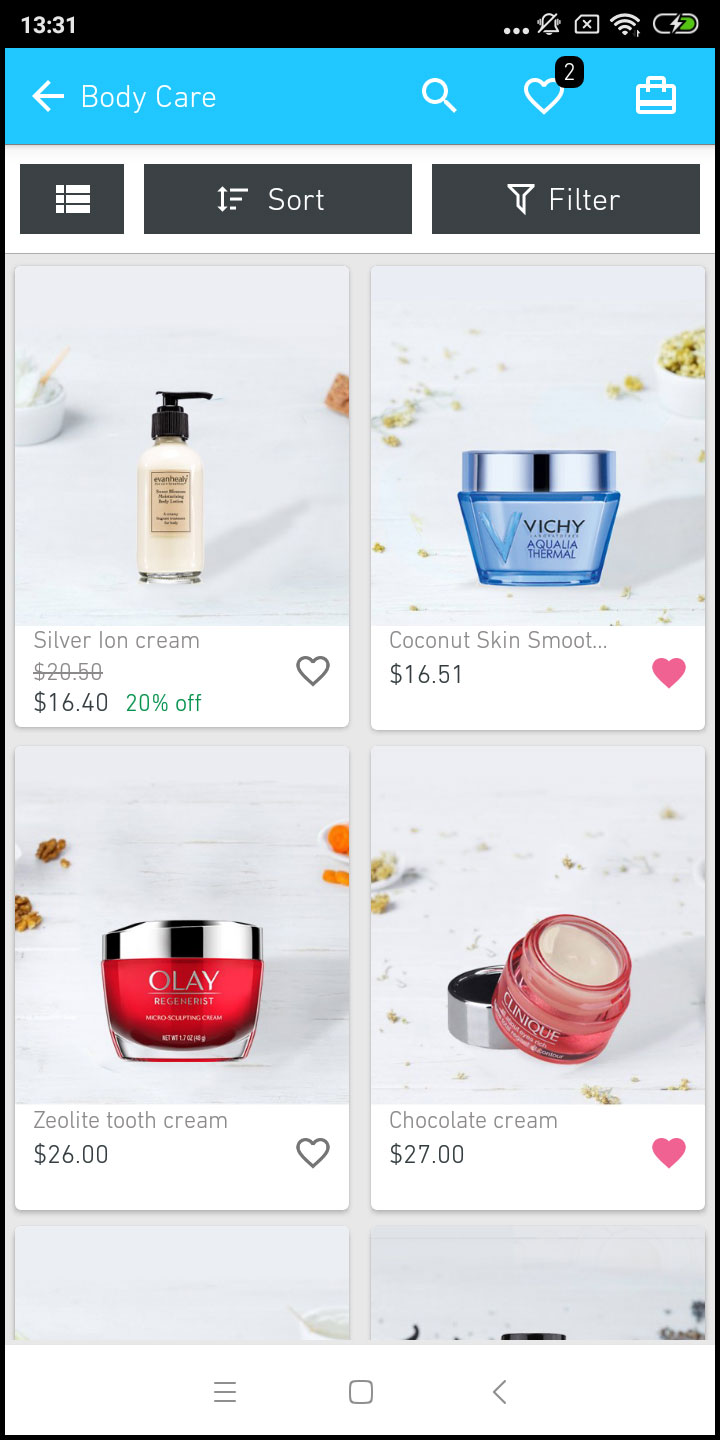 Vistas básicas: Grid & List. La imagen del producto, el nombre, el precio y el descuento se muestran en todos los listados con una opción para agregarlos también en la bolsa de deseos. Las aplicaciones móviles con PrestaShop Mobile App Builder tienen navegación en capas que simplifica la búsqueda de productos. Las siguientes opciones están disponibles en las pantallas de categorías:
Vistas básicas: Grid & List. La imagen del producto, el nombre, el precio y el descuento se muestran en todos los listados con una opción para agregarlos también en la bolsa de deseos. Las aplicaciones móviles con PrestaShop Mobile App Builder tienen navegación en capas que simplifica la búsqueda de productos. Las siguientes opciones están disponibles en las pantallas de categorías:
1. Ordenar:
Esta opción permite a los compradores seleccionar el orden deseado en el que se ordenarán los precios de los productos de categoría. Hay dos órdenes de clasificación disponibles en sus aplicaciones: Precio: bajo a alto y precio: alto a bajo.
2. Filtrar:
La opción de filtrar productos simplifica la búsqueda de productos. Los usuarios de la aplicación pueden filtrar los productos en su aplicación móvil PrestaShop en función de varios atributos como tamaño, color, composiciones, condición, fabricante, precio, etc. Los usuarios pueden buscar su producto favorito en minutos usando estos filtros.
Pantalla del producto 6.4:
La pantalla del producto de su aplicación móvil PrestaShop es simple e intrigante. Múltiples imágenes del mismo producto se muestran junto con nombre y precio. La disponibilidad del producto también se muestra como "En stock" o "Fuera de stock" según el estado del inventario. Contiene las siguientes otras opciones: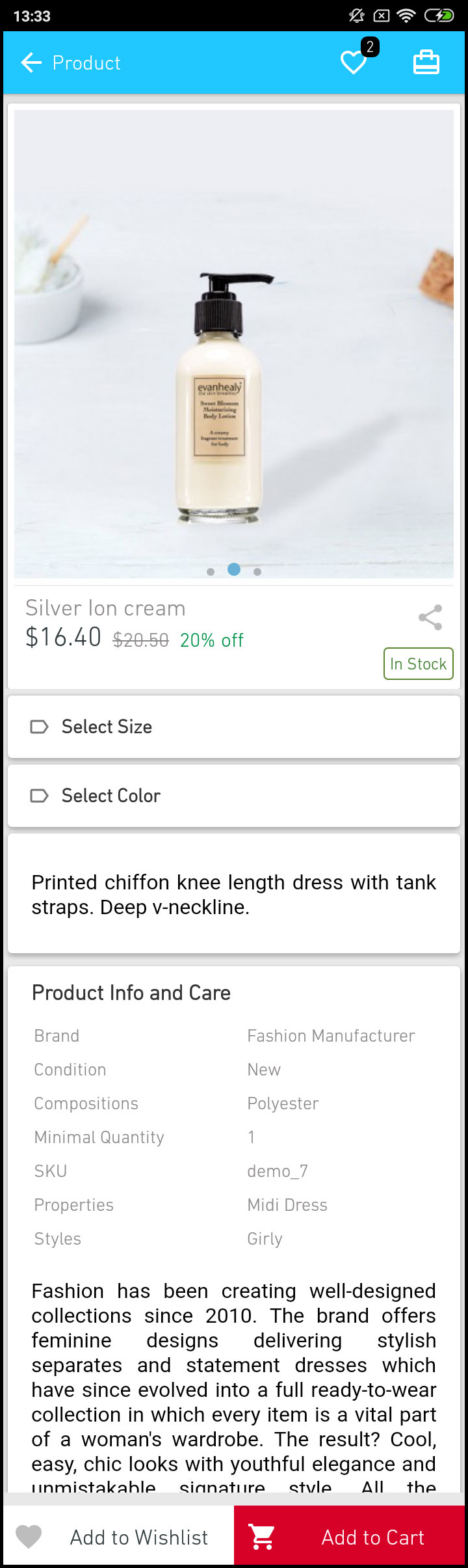
1. Opciones de producto:
Todas las opciones relacionadas con el producto como tamaño, color, etc. se muestran en esta pantalla. Estas opciones de productos son las mismas que están disponibles en el sitio web.
2. Breve descripción
Los usuarios pueden leer la breve descripción de su producto para tomar una decisión rápida.
3. Información y cuidado del producto
La información completa del producto que figura en el sitio web se muestra aquí. Los usuarios de la aplicación pueden obtener detalles completos del producto desde aquí.
4. Añadir a la lista de deseos:
Los usuarios de la aplicación móvil pueden marcar directamente el producto simplemente tocando "Agregar a la Lista de deseos" en la parte inferior izquierda de la pantalla del producto.
5. Añadir a la cesta:
Al igual que con el nombre "Agregar al carrito", el producto se agrega directamente al carrito y los usuarios pueden continuar con la compra.
6. Compartir redes sociales de productos:
Hay una opción en esta pantalla para compartir su producto en múltiples plataformas sociales, Bluetooth y correo electrónico. Los usuarios de la aplicación pueden compartir los productos entre sus amigos / parientes en múltiples plataformas sociales y atraer a usuarios pesados a su aplicación.
Pantalla de lista de deseos de 6.5:
Tu Creador de aplicaciones móviles de PrestaShop tendría un 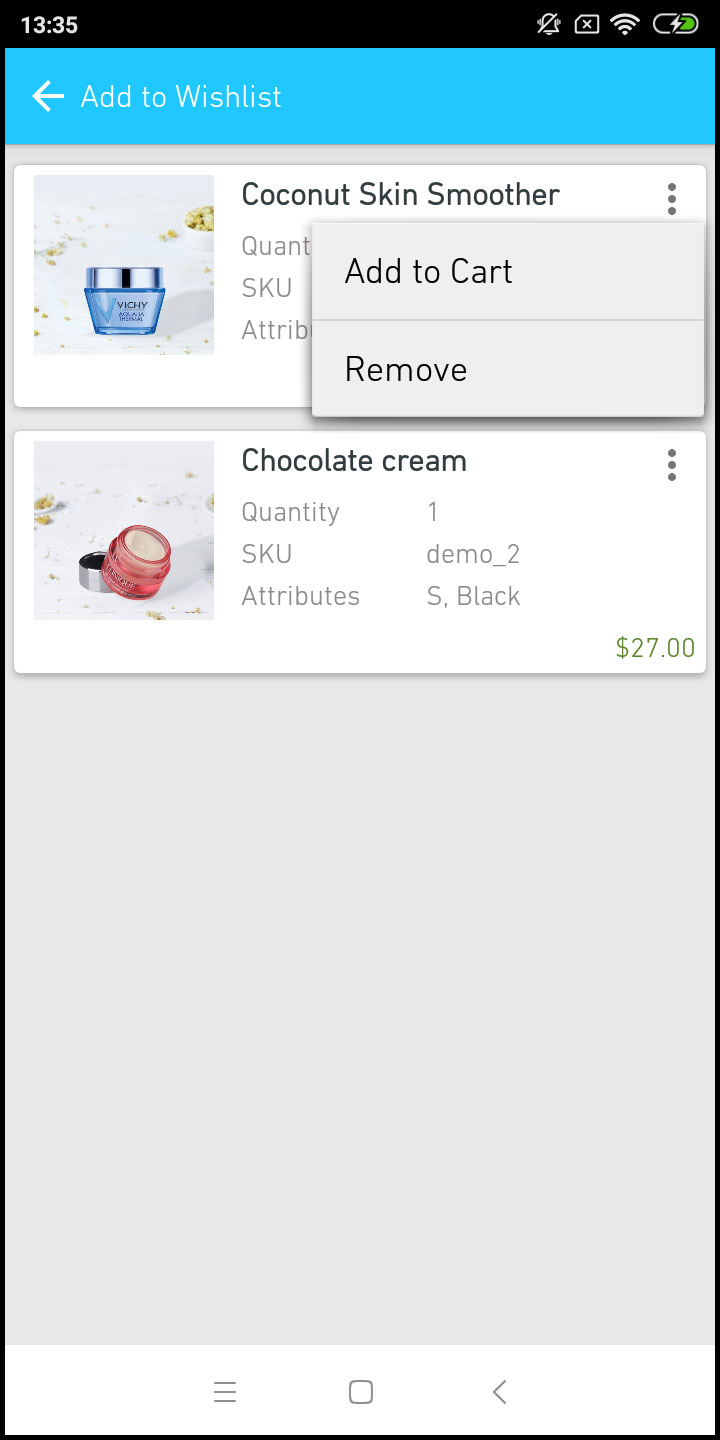 bolsa de lista de deseos que permite a los usuarios marcar productos para futuras compras. Los usuarios pueden ver la lista de todos los productos marcados desde aquí. Tiene dos opciones:
bolsa de lista de deseos que permite a los usuarios marcar productos para futuras compras. Los usuarios pueden ver la lista de todos los productos marcados desde aquí. Tiene dos opciones:
1. Añadir a la cesta:
Los usuarios de la aplicación pueden agregar el producto marcado directamente en el carrito de compras seleccionando la opción Agregar al carrito.
2. Eliminar de la lista de deseos:
Los usuarios pueden incluso eliminar cualquier producto de la lista de deseos si no tienen ganas de comprarlo.
Pantalla de inicio de sesión de 6.6
PrestaShop Mobile App Creator ofrece varias opciones de inicio de sesión con un solo toque y hace que el proceso de inicio de sesión / registro sea más sencillo:
1. Iniciar sesión
Los usuarios de la aplicación pueden autenticar y acceder a las aplicaciones mediante las credenciales de inicio de sesión de correo electrónico.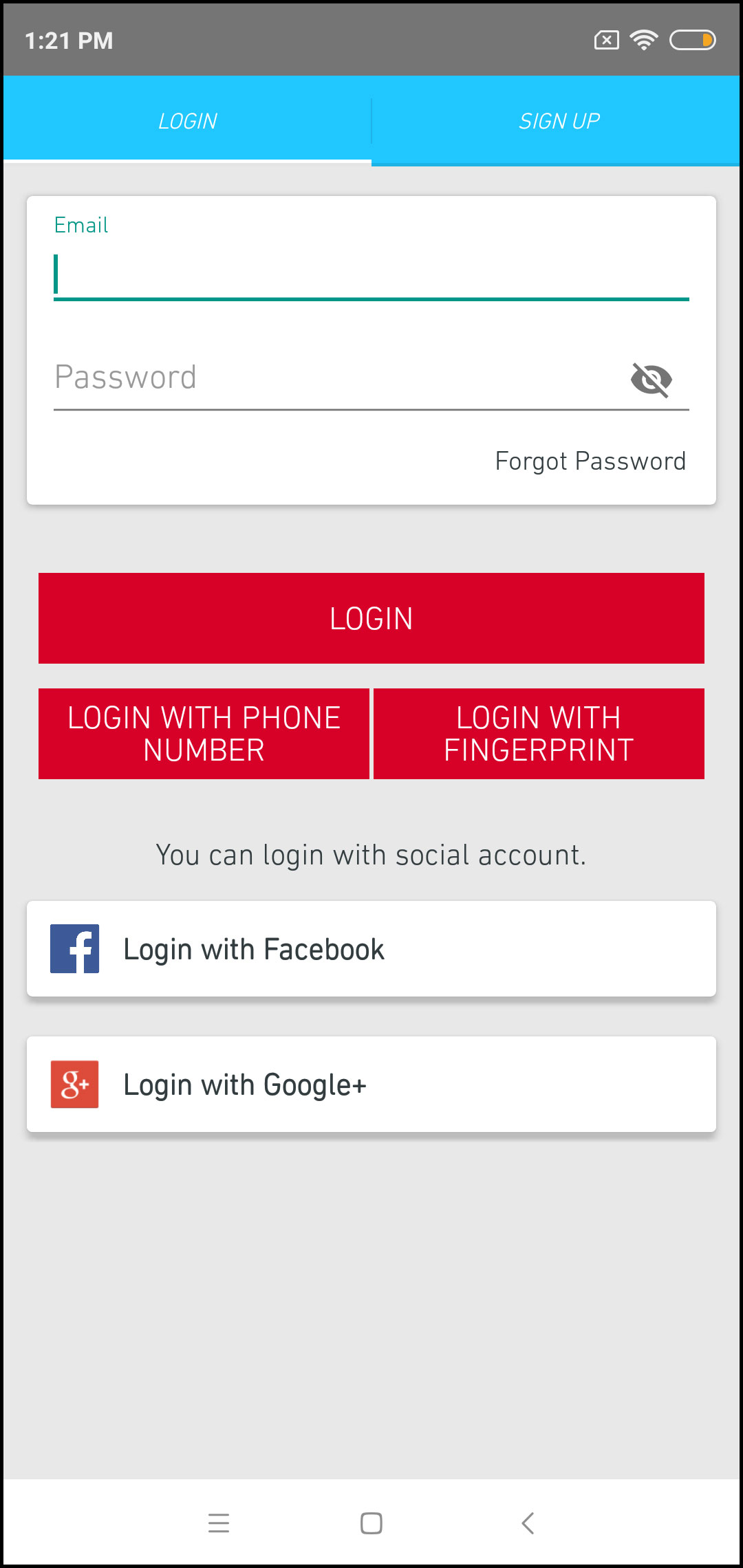
2. Regístrate
Todos los usuarios de la nueva aplicación pueden registrarse y crear su cuenta en la tienda desde la aplicación móvil. El formulario de registro de la aplicación móvil PrestaShop solo solicita detalles relevantes.
3. Iniciar sesión con número de teléfono
Su aplicación móvil presenta una opción de inicio de sesión de número de teléfono más fácil y robusta que facilita a los usuarios la verificación de la aplicación OTP y de inicio de sesión.
4. Iniciar sesión con huella digital
Sus usuarios también obtienen una opción para iniciar sesión con autenticación de huellas digitales. Esto permite a los usuarios acceder a aplicaciones en segundos.
5. Inicia sesión con Facebook
Los usuarios pueden iniciar sesión en la aplicación utilizando sus credenciales de cuenta de Facebook.
6. Inicia sesión con Google+
Los usuarios pueden iniciar sesión en la aplicación utilizando sus credenciales de cuenta de Google+.
Pantalla del carrito de compras 6.7:
La pantalla Carro de la compra de su aplicación móvil PrestaShop mostrará todos los productos agregados al carro de la compra. Los usuarios de la aplicación pueden ver el nombre del producto, la cantidad, el precio total y el costo de envío. Esta pantalla tiene las siguientes opciones:
1. Aplicar el vale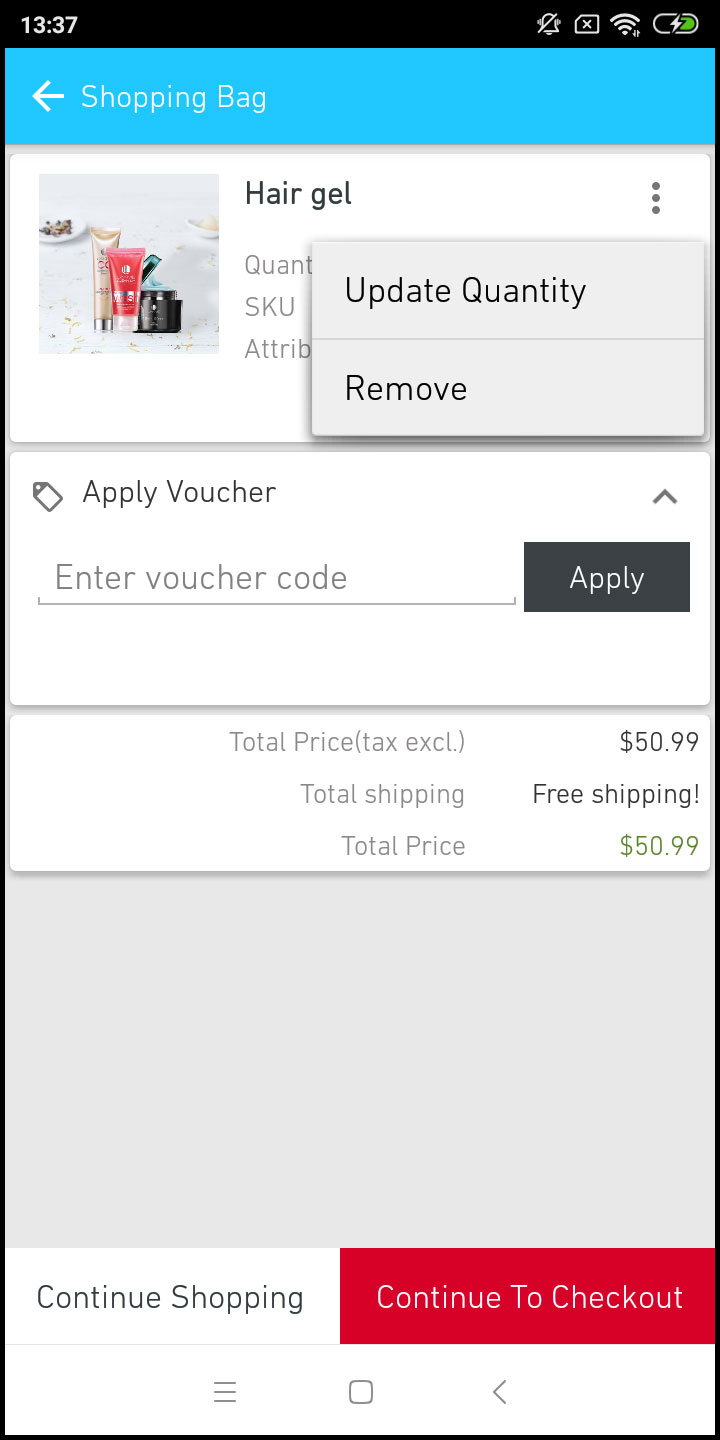
Esta opción permite a los usuarios obtener descuentos y ofertas al ingresar cupones y cupones válidos que se ejecutan en su sitio web.
2. Precio total del producto
Los usuarios pueden ver el costo completo de su bolsa de compras desde aquí. Se actualiza automáticamente según cualquier actualización con cantidad de producto o adición.
3. Actualizar cantidad de producto
Los usuarios de la aplicación pueden incluso actualizar la cantidad del producto con la opción "Actualizar cantidad".
4. Quitar producto
Los usuarios de la aplicación simplemente pueden eliminar el producto del carrito con solo tocar la opción "Eliminar".
5. Seguir comprando
Los usuarios de la aplicación pueden dejar el carrito para buscar más productos en su aplicación. Los compradores de aplicaciones móviles serán redirigidos a la pantalla de inicio al tocar la opción Continuar comprando.
6. Continuar a la comprobación
Los usuarios de aplicaciones móviles front-end pueden continuar con las pantallas de pago y pago con solo tocar la opción "Continuar al pago". Los volverá a dirigir en la pantalla de pago.
Pantalla de pago 6.8
Las aplicaciones móviles con PrestaShop Mobile App Maker tienen un pago simplificado de pantalla única con solo información relevante. Los usuarios pueden ver detalles completos de pago como detalles de envío, detalles de facturación, resumen de pedido, comentario de pedido, pago 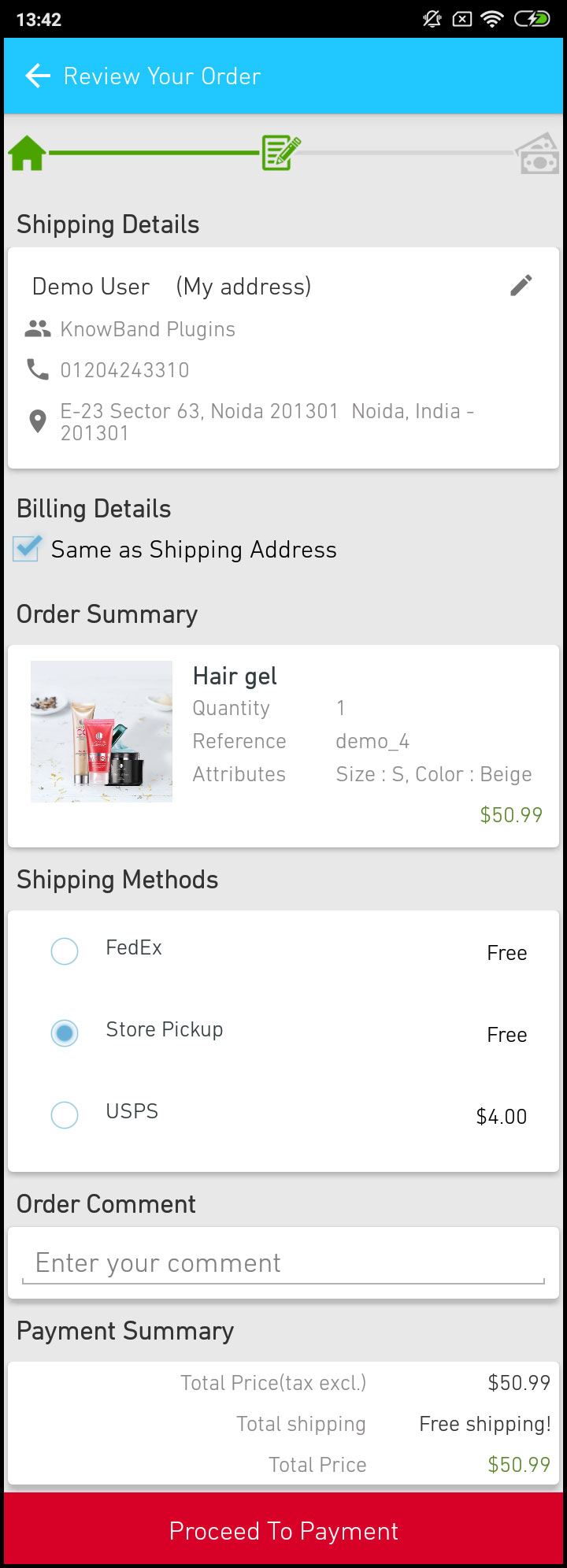 resumen.
resumen.
1. Dirección de Envío
Esta pantalla proporciona detalles de las direcciones de envío guardadas por el usuario. Si es necesario, el usuario también puede editar / guardar la nueva dirección de envío. El costo total de su producto se actualizará según el método de envío elegido.
2. Detalles de facturación
Esta opción permite a los usuarios ingresar los detalles de facturación para su compra. También pueden elegir que la dirección de envío sea la misma que la dirección de facturación. La dirección de facturación pre-guardada también se puede editar.
3. Resumen del pedido
Los usuarios de la aplicación pueden ver los detalles del producto comprado en esta sección antes de realizar la compra final.
4. Métodos de envío
Todos los métodos de envío disponibles se muestran en esta sección de la pantalla de pago. Los usuarios pueden elegir el deseado desde aquí.
5. Ordenar Comentario
Los usuarios de la aplicación también pueden agregar cualquier comentario relacionado con su pedido que estará visible en la página web del pedido en el backend.
6. Resumen de pago
Esta sección muestra el desglose completo de los detalles de pago totales.
7. Proceder al pago
Los usuarios de la aplicación serán redirigidos a la pantalla de Pago después de tocar el botón "Continuar con el pago".
Pantalla de pago 6.9:
La pantalla de pago en tu PrestaShop. 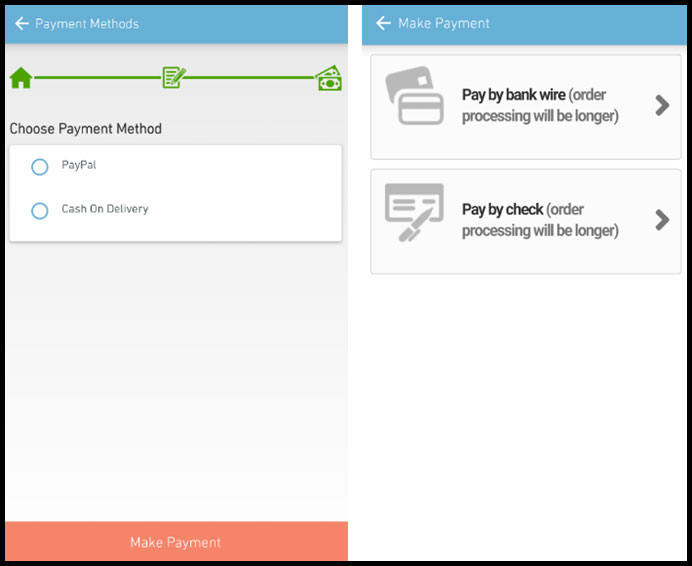 La aplicación móvil muestra los métodos de pago nativos de la vista web y de la aplicación. PrestaShop Mobile App Maker es compatible con todo tipo de opciones de pago de sitios web en la aplicación. Además, los métodos de pago de PayPal y COD se proporcionan en las aplicaciones de Android e iOS. Además, otras opciones de pago nativas como PayU, Apple Pay, Amazon Pay, Braintree, Stripe, etc. También se pueden integrar en la aplicación si lo solicita.
La aplicación móvil muestra los métodos de pago nativos de la vista web y de la aplicación. PrestaShop Mobile App Maker es compatible con todo tipo de opciones de pago de sitios web en la aplicación. Además, los métodos de pago de PayPal y COD se proporcionan en las aplicaciones de Android e iOS. Además, otras opciones de pago nativas como PayU, Apple Pay, Amazon Pay, Braintree, Stripe, etc. También se pueden integrar en la aplicación si lo solicita.
Pantalla de Mi cuenta 6.10
La pantalla de mi cuenta de la aplicación de comercio electrónico Android / iOS permite a los usuarios ver los detalles completos de la cuenta, incluida una lista de pedidos anteriores. Mi cuenta
1. Historial de pedidos
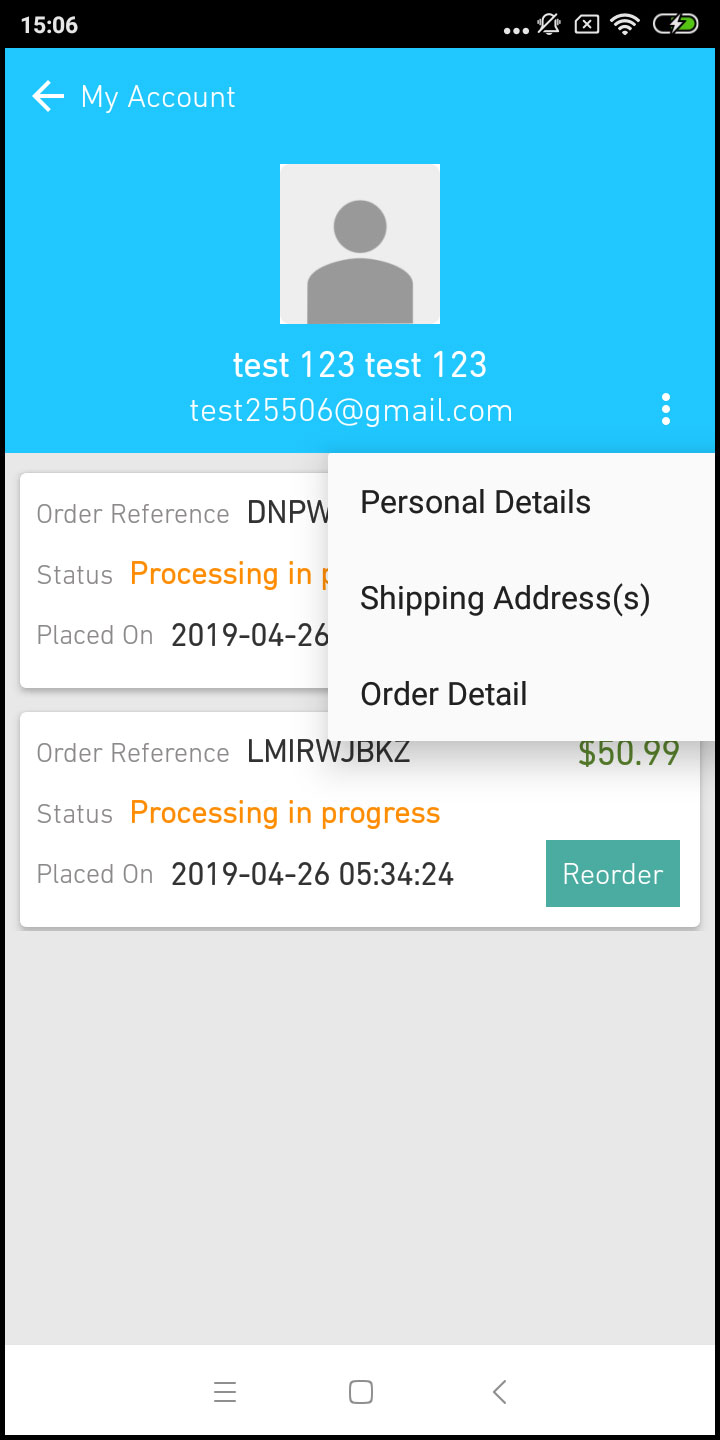
Los usuarios conocen los detalles completos de los pedidos que se colocaron anteriormente. Se muestra la fecha de envío del pedido, la referencia del pedido, el precio y el estado de entrega.
2. Actualización del perfil
Los usuarios también pueden actualizar sus detalles de perfil pre-guardados, como Nombre o Apellido, número de teléfono y contraseña.
3. Direcciones de envío
Los usuarios de la aplicación pueden ver la lista completa de direcciones de envío guardadas. Nueva dirección de envío también se puede agregar desde aquí.
4. Detalles del pedido
Los usuarios de la aplicación pueden ver la lista completa de los pedidos de aplicaciones colocados anteriormente.
5. Reordenar característica
Hay un producto de pedido directo directamente haciendo clic en el botón "Reordenar". Todos los pedidos anteriores se agregarán al carrito con solo tocar un botón.
Pantalla de detalles del pedido 6.11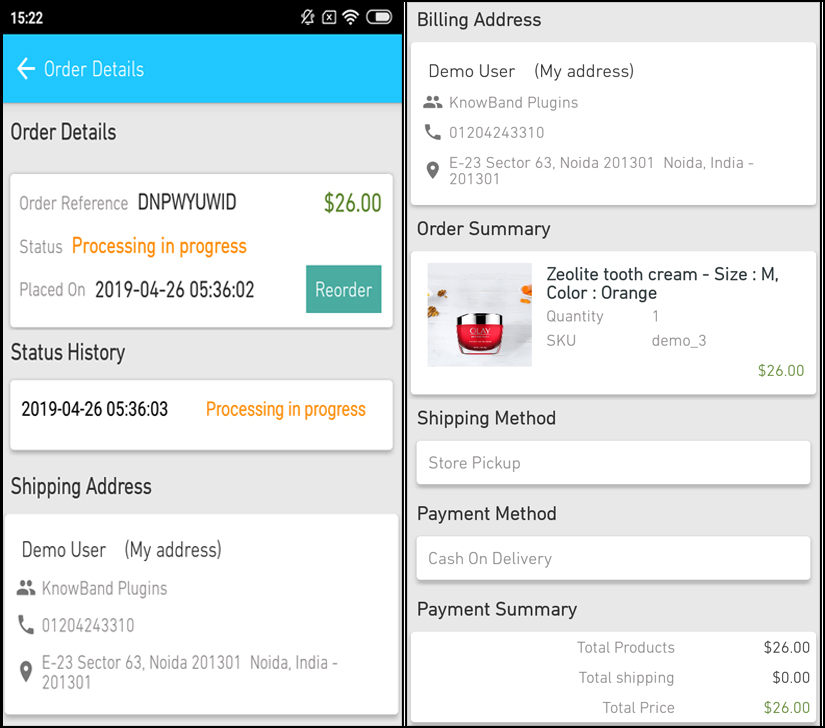
La pantalla de detalles del pedido de la aplicación de comercio electrónico PrestaShop proporciona detalles completos del pedido, como la dirección de envío, el resumen del producto, el método de envío y pago y el resumen del costo total. Los usuarios pueden incluso rastrear la entrega de pedidos previamente colocados directamente desde esta pantalla.